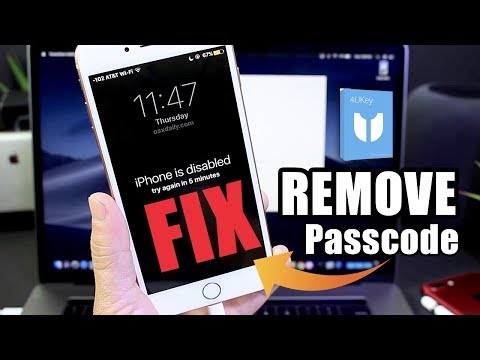
Conţinut
- Reporniți dispozitivul
- Încărcare gratuită
- Dezactivați obiectele widget
- Opriți refresh fundal
- Reduceți animațiile
- Actualizați și ștergeți aplicațiile
- Descărcați ultima versiune iOS 12 Beta
- Instalați iOS 12.2 pentru o mai bună securitate
Dacă începeți să observați încetinirea, repornirea aleatorie sau blocarea pe iOS 12 beta, suntem aici pentru a vă ajuta. În acest ghid vă vom ajuta să vă accelerați iPhone-ul, iPad-ul sau iPod touch și să evitați o retrogradare la iOS 11.
Noua versiune de iOS 12 a Apple are scopul de a îmbunătăți performanța generală, în special pe dispozitive mai vechi, cum ar fi iPhone 5s.
În timp ce, probabil, nu vom vedea întinderea completă a acestor îmbunătățiri până la lansarea oficială în această toamnă, există o șansă că beta-ul iOS 12 ar putea accelera dispozitivul și va rezolva problemele de performanță. Există, de asemenea, o șansă ca iOS 12 beta să cauzeze probleme de performanță pe dispozitiv.
iOS 12 beta testerii au întâmpinat o varietate de probleme în săptămânile de la sosirea actualizării. Problemele legate de iOS 12 beta variază de la bug-uri mici până la probleme de performanță grave, inclusiv blocări, decalaj UI și reporniri aleatorii.
Dacă începeți să observați aceste probleme, ați putea fi tentați să reveniți la o versiune mai stabilă a iOS. Apple se anunță pe iOS 11.4 oferindu-vă o opțiune potențială de downgrade. În timp ce unii dintre dvs. sunt mai bine pe o versiune oficială a iOS, alții ar putea dori să se agațe de software-ul pre-lansare.
Dacă doriți să continuați testarea iOS 12 beta, sunteți pe cont propriu până când Apple va lansa următoarea versiune a versiunii beta cu corecții și îmbunătățiri de erori. Rezolvarea problemelor de performanță pe cont propriu poate fi dificilă, dar există câteva remedii dovedite care au lucrat pentru noi și mulți alții în trecut.
Reporniți dispozitivul
Repornirea dispozitivului poate avea un efect profund asupra performanței sale globale. Acest lucru este valabil mai ales dacă nu l-ați oprit în timp.
Dacă dispozitivul devine lent în timp ce rulează versiunea iOS 12 beta, încercați o repornire simplă. Porniți dispozitivul în jos, așteptați un minut și reporniți-l.
Încărcare gratuită
Dacă dispozitivul dvs. se luptă, acum ar fi un moment excelent pentru a vă verifica spațiul de stocare intern. Dacă dispozitivul iPhone sau iPad nu funcționează din spațiul de stocare intern, trebuie să efectuați unele curățări. Reducerea cantității de aglomerație de pe telefonul dvs. ar putea face minuni pentru performanța sa.

Din fericire, iOS 12 facilitează curățarea a ceea ce nu mai aveți nevoie. Dacă într-adevăr nu mai aveți spațiu, iată cum puteți obține rapid un punct de lucru pentru datele dvs.
- Mergi la Setari.
- Atingeți General.
- Derulați în jos până la Stocare iPhone (Stocare iPad dacă utilizați un iPad).
Dacă sunteți în locul potrivit, ar trebui să observați o grămadă de informații despre datele stocate pe dispozitiv. iOS va face, de asemenea, câteva recomandări bazate pe utilizarea dvs. de stocare.
Utilizați aceste informații pentru a lua unele decizii cu privire la fișierele pe care le stocați în prezent pe telefon sau pe tabletă. Dacă aveți o mulțime de mesaje pe care nu le mai citiți, dar doriți să le păstrați, ar trebui să vă gândiți la utilizarea mesajelor în iCloud.
Dacă aveți o tonă de muzică pe care nu o mai ascultați, fotografiile pe care nu le mai doriți sau filmele pe care nu mai aveți nevoie să le stocați în memoria internă, gândiți-vă să le ștergeți pentru a elibera spațiu.
Pentru mai multe despre eliberarea rapidă a spațiului de stocare pe un iPhone sau iPad, veți dori să aruncați o privire la ghidul nostru în profunzime.
Dezactivați obiectele widget
Widgeturile sunt destul de proeminente în iOS 12 și dacă nu le folosiți, ar trebui să încercați să le transformați pe unele sau pe toate pentru a vedea dacă îmbunătățește viteza și performanța dispozitivelor.
Dezactivarea widget-urilor este ușor pe iOS 12. Iată cum se face:
- Glisați spre dreapta în timp ce vă aflați pe ecranul de pornire al dispozitivului.
- Derulați până la capătul miniaturilor dvs. și selectați Editați.
Dacă vă aflați pe ecranul corect, ar trebui să vedeți multe dintre aplicațiile de pe dispozitiv listate în câteva rânduri diferite. Aplicațiile cu semne roșii "-" de lângă acestea sunt widgeturile dvs. active. Cele care au un semn "+" verde de lângă acestea sunt widgeturile inactive. Pentru a dezactiva un widget, iată ce trebuie să faceți:
- Atinge cercul roșu cu linia albă de lângă widgetul pe care vrei să-l dezactivezi.
- Apăsați Eliminare.
Vă recomandăm să începeți cu widget-uri pe care nu le utilizați niciodată. Dacă aceasta nu are impactul dorit, ar trebui să mergeți în jos pe listă și să dezactivați restul și să verificați performanța dispozitivului.
Opriți refresh fundal
Dacă nu utilizați Reîmprospătare de fundal sau știți ce este, puteți încerca să îl dezactivați pentru a vedea dacă aceasta este cauza încetinirii dispozitivului.
Când este activată funcția Background Refresh (Actualizare fundal), multe aplicații de pe dispozitivul dvs. vor fi actualizate cu informații noi în timp ce vor răsca în fundal. Caracteristica poate fi o porcină de resurse și închiderea acesteia ar putea ușura efortul procesorului.
Dacă sunteți pregătit pentru aceasta, iată cum să dezactivați Reîmprospătarea de fundal pe iOS 12:
- Mergi la Setari.
- Apăsați pe General.
- Selectați Actualizare aplicație fundal.
- Toggle Background Refresh off.
Dacă preferați să păstrați funcția activă pentru unele dintre aplicațiile dvs., puteți, de asemenea, să dezactivați aplicațiile de la caz la caz.
În ecranul Refresh App Background veți vedea o listă a aplicațiilor. Dacă Actualizarea aplicației de fundal este activată, veți putea să activați și să dezactivați individual aplicațiile.
Reduceți animațiile
Dacă începeți să observați animații în timp ce rulați pe iOS 12, încercați să le reduceți.
Reducerea efectelor de mișcare pe dispozitivul dvs. ar putea contribui la anularea unei părți din efectul de mișcare. Iată cum puteți reduce efectele de mișcare pe iPhone sau pe iPad:
- Mergi la Setari.
- Du-te la general.
- Atingeți Accesibilitate.
- Toggle Reduce mișcarea pe.
Dacă comutați Reduce mișcare, veți dezactiva unele animații, cum ar fi efectul cu bule, în aplicația Mesaje. Ne imaginăm că cei mai mulți dintre voi puteți trăi cu asta dacă rezolvă problemele de performanță.
De asemenea, încercați să reduceți transparența și efectele estompate pe dispozitiv. Reducerea acestora ar putea ajuta la reducerea tensiunii procesorului și, astfel, la îmbunătățirea performanței. Iată cum să faceți asta.
- Mergi la Setari.
- Du-te la general.
- Atingeți Accesibilitate.
- Atingeți mărirea contrastului.
- Atingeți comutatorul pentru a activa Reduceți transparența.
Actualizați și ștergeți aplicațiile
Performanța aplicațiilor poate fi problematică pentru software-ul pre-lansare, cum ar fi iOS 12 beta, și este posibil să observați că aplicațiile se prăbușesc cu o frecvență mai mare. S-ar putea să observați și alte erori. Nu există nicio modalitate de a vă asigura o experiență perfectă în software-ul beta, dar puteți face câteva lucruri pentru a vă ajuta cauza.

Mai întâi, asigurați-vă că țineți aplicațiile actualizate. Actualizările de asistență pentru iOS 12 nu vor ajunge până când nu va apărea versiunea oficială a iOS 12 în această toamnă, însă aceste actualizări ar putea contribui la stabilizarea software-ului în timp.
Dacă încă vă confruntați cu probleme, încercați să reinstalați aplicația care provoacă problemele. Ștergeți aplicația de pe dispozitiv (țineți apăsată pictograma până când obțineți micul X) și apoi reîncărcați-o din App Store.
Descărcați ultima versiune iOS 12 Beta
Apple va îmbunătăți treptat iOS 12 de-a lungul timpului și vă puteți aștepta la viitoarele versiuni beta ale versiunilor beta pentru a include soluții pentru bug-uri și, dacă avem noroc, performanță.
Păstrați-vă ochii pentru lansarea noilor versiuni iOS 12 beta luni și marți în jurul valorii de 12PM Pacific. Noile beta-uri vin de obicei o dată la două săptămâni și o dată pe săptămână, când ne apropiem de eliberare.
4 motive pentru a nu instala iOS 12.2 & 9 motive pentru care ar trebui














